- Microsoft nettopp gitt ut den nye Windows 10 Build 20175 som selskapet sa løste et veldig viktig problem som ekskluderte AMD prosessoreiere fra å oppdatere Windows 10.
- Noen innsidere begynte allerede å klage på at de ikke så det nye oppdatering og Microsoft ga en løsning.
- Hvis du vil lese mer om innsidere, gå til vårt Windows Insiders Build-seksjon.
- For mer nyheter om det mest populære datamaskinsystemet, besøk vår Windows 10 News Hub.

Microsoft ga nettopp ut den nye Windows 10 Bygg 20175.
Det er ikke en veldig rik oppdatering, selv om det løste et veldig viktig problem som ekskluderte AMD-prosessoreiere fra å oppdatere til det forrige Bygg 20161.
Så selv om Microsoft kunngjort at de løste problemet, noen innsidere allerede begynte å klage om ikke å se den nye oppdateringen.
Hva kan jeg gjøre hvis jeg ikke kan se den nye oppdateringen til Build 20175?
Heldigvis reagerte Microsoft ekstremt raskt og kom med en kort kunngjøring på Twitter med en løsning for dette problemet.
Her er løsningen som Microsoft presenterte den på deres svarer blogginnlegg:
- Åpne Start-menyen.
- Skriv CMD.exe i søkefeltet.
- Velg Kjør som administrator på høyre meny under ledetekst.
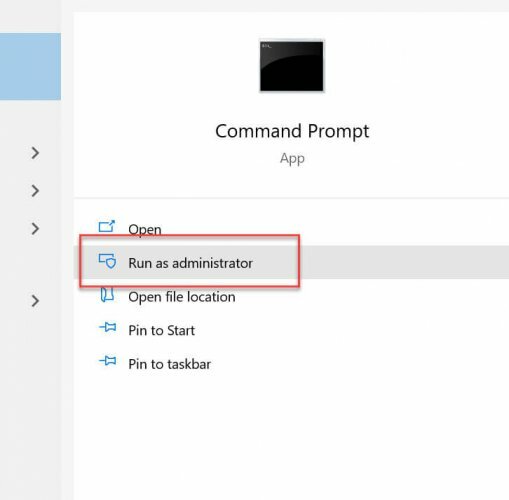
- Hvis du blir bedt om det av UAC, velger du Ja.
- Fra den forhøyede ledeteksten, skriv inn denne kommandoen, og trykk deretter på enter: net stop wuauserv
- Skriv inn denne kommandoen, og trykk deretter enter: rmdir / s / q C: \ Windows \ SoftwareDistribution \ SLS
- Til slutt, skriv inn denne kommandoen, og trykk deretter på enter: net start wuauserv
- Lukk vinduet Kommandoprompt.
- Åpen Innstillinger > Oppdatering og sikkerhet> Windows-oppdatering, og se etter oppdateringer.
Dette skal løse problemet, og du bør se Build 20175 i Windows Update.
En annen løsning på Build 20175-problemet
Dessverre fungerte løsningen ikke for absolutt alle og en annen innside som kommenterte Microsoft Svar-blogg foreslår en annen tilnærming:
Slett alle mapper manuelt i nedlastingsdelen i SoftwareDistribution, start på nytt og den fungerer igjen.
Jeg hadde 12 mapper der.
Hadde du dette problemet? Fungerte løsningen for deg? Legg igjen en linje i kommentarfeltet nedenfor.


